在動畫的制作過程中,一些特殊的按鈕也會給人留下深刻的印象,今天在此本人就制作一款隨著鼠標縮放的按鈕,同時分享制作的步驟和截圖,僅供參考使用,希望對你有所幫助。
步驟
1、啟動flash cs5,執行ctrl+n組合鍵,新建一個大小為800*600,幀頻為12fps,背景顏色為白色的文檔。
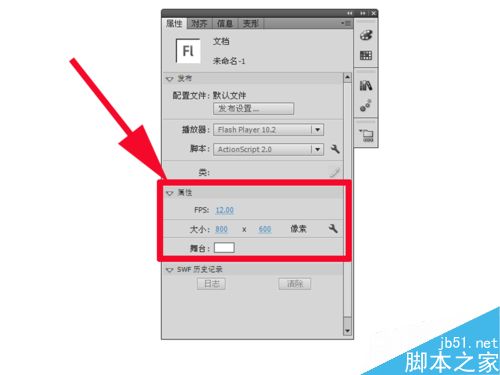
2、執行文件-導入-導入到舞臺命令,把事先準備好的一副圖片導入到舞臺,調節其大小為800*600,全居中(水平中齊、垂直中齊)

3、執行插入-新建元件命令,新建一個名稱為“縮放按鈕”的按鈕元件,點擊確定后進入編輯區域。

4、選擇工具箱里多星形工具,在屬性面板中設置工具設置選項,設置樣式為星形,邊數為20,星形頂點大小為0.9.點擊確定在舞臺繪制一個多邊形。

5、選擇工具箱里文本工具,設置屬性面板,字體設置為“王羲之書法字體”,字體大小設置為30,顏色設置為白色,在多邊形上輸入文字為“進入”。

6、選擇指針經過幀,按f6鍵插入關鍵幀,接著選擇多邊形,選擇工具箱里任意變形工具,將多邊形放大。

7、在指針經過幀,同樣方法將文字“進入”也放大,使其布局美觀,點擊場景1,返回場景1.

8、在庫中找到“縮放按鈕”元件,按住鼠標左鍵將其拖拽到舞臺中,放置在一個合適的位置。

9、選擇工具箱里任意變形工具,調整其大小和位置,使其在整個頁面上顯得更加美觀。

10、執行ctrl+enter組合鍵進行測試動畫,執行文件-另存為命令,在彈出的對話框中輸入名稱為“縮放按鈕”,找到一個合適的位置進行保存即可。

教程結束,以上就是flash制作一款隨著鼠標縮放的按鈕方法介紹,操作很簡單的,大家按照上面步驟進行操作即可,希望能對大家有所幫助!
新聞熱點
疑難解答